Kaip prisijungti prie FxPro
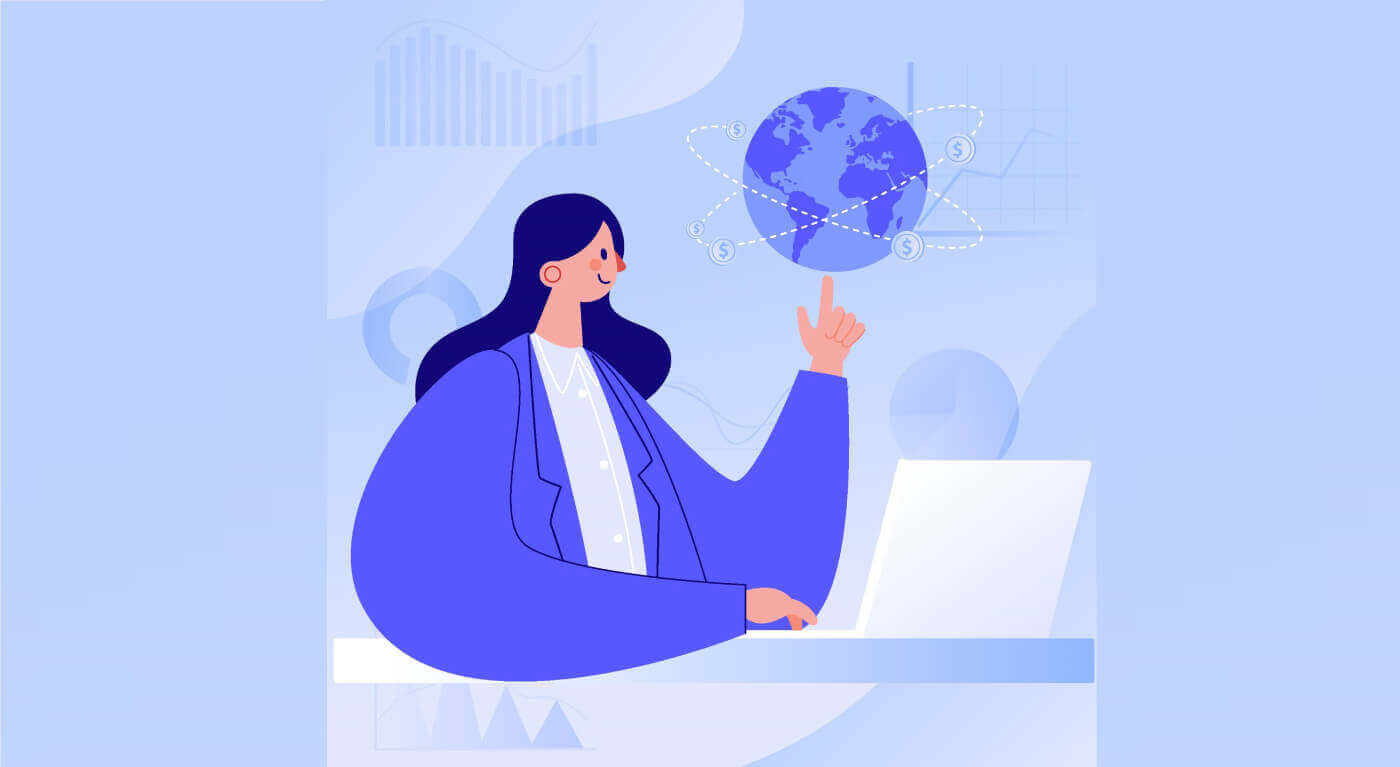
Kaip prisijungti prie FxPro [Web]
Pirmiausia apsilankykite „FxPro“ pagrindiniame puslapyje ir viršutiniame dešiniajame ekrano kampe spustelėkite mygtuką „Prisijungti“, kad būtumėte nukreipti į prisijungimo puslapį.
Tada būsite nukreipti į prisijungimo puslapį, kuriame prisijungsite naudodami el. pašto adresą ir slaptažodį, kuriuos naudojote registruodamiesi. Baigę spustelėkite „Prisijungti“, kad užbaigtumėte prisijungimo procesą.
Jei dar neturite FxPro paskyros, vadovaukitės šio straipsnio instrukcijomis: Kaip užregistruoti paskyrą FxPro .

Prisijungti prie FxPro paprasta – prisijunkite prie mūsų dabar! 
Kaip prisijungti prie prekybos platformos: MT4
Norėdami prisijungti prie FxPro MT4, pirmiausia turite prisijungti prie kredencialų, kuriuos FxPro išsiuntė į jūsų el. paštą, kai registravote paskyrą ir sukūrėte naujas prekybos paskyras. Būtinai atidžiai patikrinkite savo el. 
Tiesiogiai po prisijungimo informacija pasirinkite mygtuką „ATIDARYTI ATSISIUNČIŲ CENTRĄ“, kad pasiektumėte prekybos platformą. 
Priklausomai nuo platformos, FxPro palaiko vartotojus įvairiomis prekybos galimybėmis, kad užtikrintų patogiausią patirtį, įskaitant:
Kliento terminalo atsisiuntimas.
MultiTerminal atsisiuntimas.
WebTrader naršyklė.
Mobilioji platforma.

Pasirinkę sau patogiausią variantą, atidarykite MT4 ir pradėkite nuo serverio pasirinkimo (atminkite, kad serveris turi sutapti su serveriu, nurodytu jūsų prisijungimo kredencialuose iš registracijos el. pašto).
Baigę spustelėkite „Kitas“, kad tęstumėte. 
Tada antrame pasirodžiusiame lange pasirinkite „Esama prekybos sąskaita“ ir atitinkamuose laukuose įveskite savo prisijungimo duomenis.
Įvedę informaciją spustelėkite „Baigti“
.
Sveikiname! Dabar galite prekiauti MT4.
Kaip prisijungti prie prekybos platformos: MT5
Norėdami prisijungti prie FxPro MT5, jums reikės prisijungimo kredencialų, kuriuos FxPro išsiuntė į jūsų el. paštą, kai užsiregistravote ir nustatėte prekybos paskyras. Būtinai atidžiai patikrinkite savo el. 
Tiesiog po prisijungimo informacija spustelėkite mygtuką „ATIDARYTI ATSISIUNČIŲ CENTRĄ“, kad pasiektumėte prekybos platformą. 
Priklausomai nuo platformos, „FxPro“ siūlo keletą prekybos galimybių, kad suteiktų patogią patirtį, įskaitant:
Kliento terminalo atsisiuntimas.
MultiTerminal atsisiuntimas.
WebTrader naršyklė.
Mobilioji platforma.

Prisijungę prie MT5, pasirinkite parinktį „Prisijungti prie esamos prekybos sąskaitos“ ir įveskite savo prisijungimo informaciją bei pasirinkite serverį, atitinkantį jūsų el. Tada spustelėkite „Baigti“, kad užbaigtumėte procesą. 
Sveikiname sėkmingai prisijungus prie MT5 su FxPro. Linkiu jums didelės sėkmės jūsų kelyje, siekiant tapti prekybos meistru! 
Kaip prisijungti prie FxPro [App]
Pirmiausia mobiliajame įrenginyje atidarykite „App Store“ arba „Google Play“ , tada ieškokite „FxPro: Online Trading Broker“ ir atsisiųskite programą . 
Įdiegę programą atidarykite ją ir pasirinkite „Registruotis naudojant FxPro“, kad pradėtumėte paskyros registravimo procesą.
Įdiegę mobiliąją programėlę, prisijunkite naudodami el. pašto adresą ir slaptažodį, kuriuos naudojote registruodamiesi. Baigę bakstelėkite „Prisijungti“, kad užbaigtumėte prisijungimo procesą.
Jei dar neturite FxPro paskyros, vadovaukitės šio straipsnio instrukcijomis: Kaip užregistruoti paskyrą FxPro . 
Sveikiname sėkmingai prisijungus prie FxPro Mobile App. Prisijunkite prie mūsų ir prekiaukite bet kada ir bet kur!
Kaip atkurti FxPro slaptažodį
Norėdami atkurti slaptažodį, pirmiausia apsilankykite FxPro svetainėje ir spustelėkite mygtuką „Prisijungti“, esantį viršutiniame dešiniajame puslapio kampe. 
Tada būsite nukreipti į prisijungimo puslapį. Čia spustelėkite "Pamiršote slaptažodį?" nuorodą (kaip parodyta aprašomajame paveikslėlyje), kad pradėtumėte procesą. 
Norėdami pradėti, pirmiausia įveskite el. pašto adresą, kurį naudojote registruodami savo paskyrą. Tada pasirinkite „Iš naujo nustatyti slaptažodį“.
Šiuo el. pašto adresu iš karto bus išsiųstas el. laiškas su instrukcijomis, kaip iš naujo nustatyti slaptažodį. Būtinai atidžiai patikrinkite gautuosius. 
Ką tik gautame el. laiške slinkite žemyn ir spustelėkite mygtuką „KEISTI SLAPTAŽODĮ“, kad būtumėte nukreipti į slaptažodžio nustatymo iš naujo puslapį. 
Šiame puslapyje į abu laukus įveskite naują slaptažodį (atminkite, kad slaptažodis turi būti bent 8 simbolių ilgio, įskaitant bent 1 didžiąją raidę, 1 skaičių ir 1 specialųjį simbolį – tai yra privalomas reikalavimas). 
Sveikiname sėkmingai iš naujo nustačius slaptažodį naudojant FxPro. Puiku matyti, kad „FxPro“ teikia pirmenybę savo vartotojų saugai ir saugumui. 
Negaliu prisijungti prie savo FxPro prietaisų skydelio
Sunkumai prisijungiant prie informacijos suvestinės gali būti nemalonūs, tačiau čia pateikiamas kontrolinis sąrašas, padėsiantis išspręsti problemą:
Vartotojo vardo patikrinimas
Įsitikinkite, kad kaip naudotojo vardą naudojate visą registruotą el. pašto adresą. Nenaudokite prekybos sąskaitos numerio ar savo vardo.
Slaptažodžio patikrinimas
Naudokite PA slaptažodį, kurį nustatėte registracijos metu.
Patikrinkite, ar netyčia nepridėjote papildomų tarpų, ypač jei nukopijavote ir įklijavote slaptažodį. Jei problemos išlieka, pabandykite jį įvesti rankiniu būdu.
Patikrinkite, ar įjungtas Caps Lock, nes slaptažodžiuose skiriamos didžiosios ir mažosios raidės.
Jei pamiršote slaptažodį, galite jį iš naujo nustatyti naudodami šią nuorodą, kad iš naujo nustatytumėte asmeninės srities slaptažodį.
Paskyros patikrinimas
Jei jūsų paskyra anksčiau buvo nutraukta naudojant FxPro, nebegalėsite naudoti to PA ar el. pašto adreso. Norėdami užsiregistruoti iš naujo, sukurkite naują PA su kitu el. pašto adresu.
Tikimės, kad tai padės! Jei kyla daugiau problemų, kreipkitės pagalbos į mūsų palaikymo komandą.
Dažnai užduodami klausimai (DUK)
Kaip pakeisti savo prekybos sąskaitos finansinį svertą?
Prisijunkite prie „FxPro Direct“, eikite į „Mano paskyros“, spustelėkite pieštuko piktogramą šalia paskyros numerio ir išskleidžiamajame meniu pasirinkite „Keisti svertą“.
Atkreipkite dėmesį, kad norint pakeisti jūsų prekybos sąskaitos finansinį svertą, visos atviros pozicijos turi būti uždarytos.
Pastaba: didžiausias jums prieinamas svertas gali skirtis priklausomai nuo jūsų jurisdikcijos.
Kaip iš naujo suaktyvinti paskyrą?
Atminkite, kad aktyvios paskyros išjungiamos po 3 mėnesių neveiklumo, tačiau galite jas iš naujo suaktyvinti. Deja, demonstracinių paskyrų iš naujo suaktyvinti negalima, bet galite atidaryti papildomų per FxPro Direct.
Ar jūsų platformos suderinamos su „Mac“?
„FxPro MT4“ ir „FxPro MT5“ prekybos platformos yra suderinamos su „Mac“ ir jas galima atsisiųsti iš mūsų atsisiuntimo centro. Atkreipkite dėmesį, kad internetinės FxPro cTrader ir FxPro cTrader platformos taip pat pasiekiamos MAC.
Ar leidžiate savo platformose naudoti prekybos algoritmus?
Taip. Expert Advisors yra visiškai suderinami su mūsų FxPro MT4 ir FxPro MT5 platformomis, o cTrader Automate galima naudoti mūsų FxPro cTrader platformoje. Jei turite klausimų dėl ekspertų patarėjų ir cTrader Automate, susisiekite su mūsų klientų aptarnavimo skyriumi adresu [email protected].
Kaip atsisiųsti prekybos platformas MT4-MT5?
Užsiregistravę ir prisijungę prie „FxPro Direct“, puslapyje „Paskyros“ šalia kiekvieno sąskaitos numerio pamatysite atitinkamas platformos nuorodas. Iš ten galite tiesiogiai įdiegti darbalaukio platformas, atidaryti webtrader arba įdiegti programas mobiliesiems.
Arba pagrindinėje svetainėje eikite į skyrių „Visi įrankiai“ ir atidarykite „Atsisiuntimo centrą“.
Slinkite žemyn, kad pamatytumėte visas galimas platformas. Pateikiami kelių tipų terminalai: darbalaukiui, žiniatinklio versijai ir mobiliajai programai.
Pasirinkite operacinę sistemą ir spustelėkite „Atsisiųsti“. Platformos įkėlimas prasidės automatiškai.
Paleiskite sąrankos programą iš savo kompiuterio ir vykdykite nurodymus spustelėdami „Kitas“.
Baigę diegti, galite prisijungti naudodami konkrečią paskyros informaciją, kurią gavote el. pašte po prekybos sąskaitos registracijos FxPro Direct. Dabar jūsų prekyba su FxPro gali prasidėti!
Kaip prisijungti prie cTrader platformos?
Jūsų cTrader cTID bus išsiųstas jums el. paštu, kai tik patvirtinsite paskyros sukūrimą.
cTID leidžia pasiekti visas FxPro cTrader paskyras (tiesiogiai demonstracinė versija) naudojant tik vieną prisijungimą ir slaptažodį.
Pagal numatytuosius nustatymus jūsų cTID el. pašto adresas bus registruotas jūsų profilio el. pašto adresas, o slaptažodį galėsite pakeisti pagal savo pageidavimus.
Prisijungę naudodami cTID, galėsite perjungti bet kurią jūsų profilyje užregistruotą FxPro cTrader paskyrą.
Išvada: sklandus prisijungimas, momentinė prekyba
Prisijungimas prie savo FxPro paskyros yra greitas ir nesudėtingas, suteikiant jums tiesioginę prieigą prie išsamių platformos prekybos įrankių ir išteklių. Nesvarbu, ar tikrinate savo portfelį, vykdote sandorius ar analizuojate rinkos tendencijas, intuityvi „FxPro“ sąsaja užtikrina, kad viskas būtų vos už kelių paspaudimų, todėl galėsite efektyviai ir užtikrintai prekiauti.


